美化Word文档.docx
《美化Word文档.docx》由会员分享,可在线阅读,更多相关《美化Word文档.docx(12页珍藏版)》请在冰豆网上搜索。
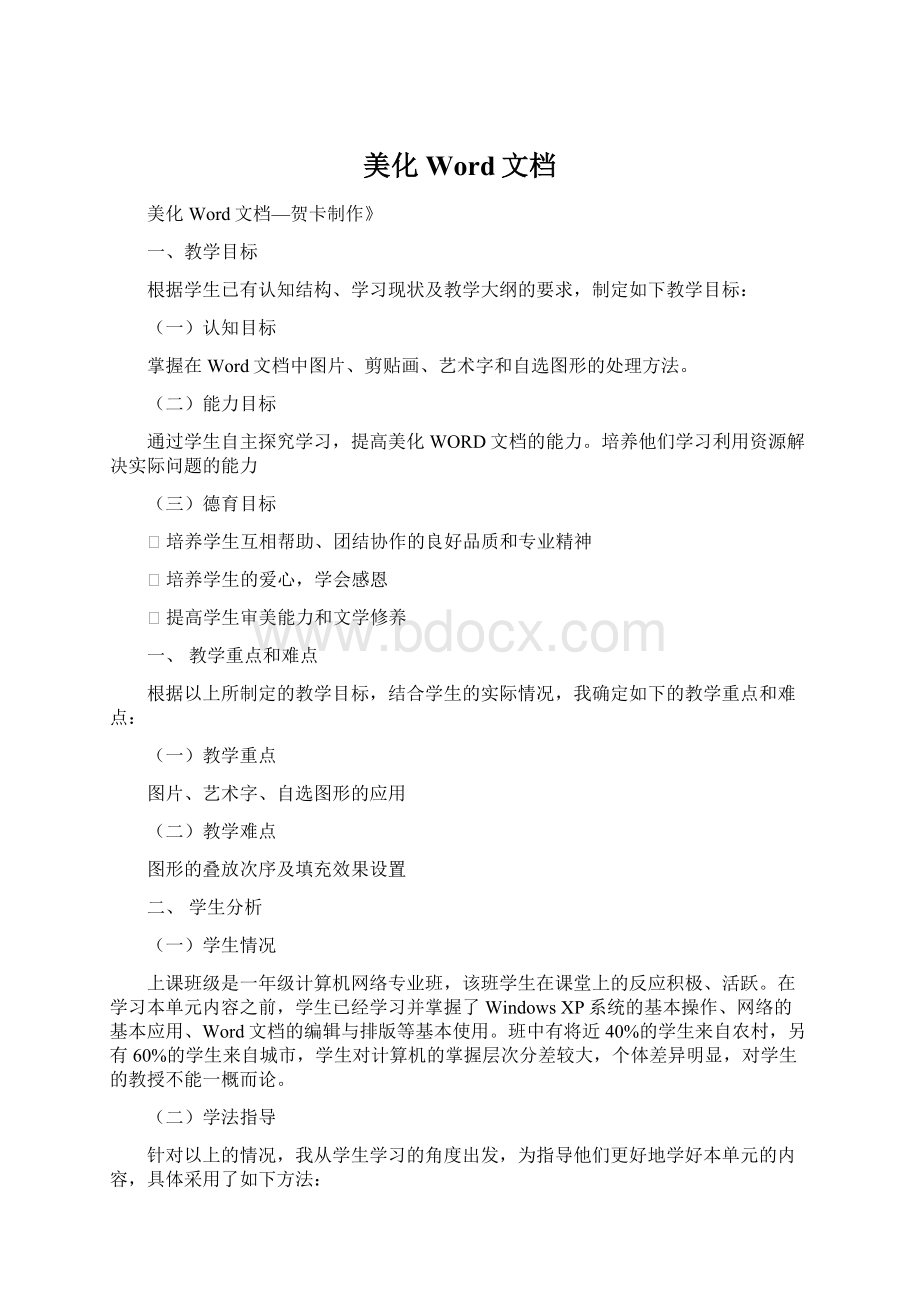
美化Word文档
美化Word文档—贺卡制作》
一、教学目标
根据学生已有认知结构、学习现状及教学大纲的要求,制定如下教学目标:
(一)认知目标
掌握在Word文档中图片、剪贴画、艺术字和自选图形的处理方法。
(二)能力目标
通过学生自主探究学习,提高美化WORD文档的能力。
培养他们学习利用资源解决实际问题的能力
(三)德育目标
u培养学生互相帮助、团结协作的良好品质和专业精神
u培养学生的爱心,学会感恩
u提高学生审美能力和文学修养
一、教学重点和难点
根据以上所制定的教学目标,结合学生的实际情况,我确定如下的教学重点和难点:
(一)教学重点
图片、艺术字、自选图形的应用
(二)教学难点
图形的叠放次序及填充效果设置
二、学生分析
(一)学生情况
上课班级是一年级计算机网络专业班,该班学生在课堂上的反应积极、活跃。
在学习本单元内容之前,学生已经学习并掌握了WindowsXP系统的基本操作、网络的基本应用、Word文档的编辑与排版等基本使用。
班中有将近40%的学生来自农村,另有60%的学生来自城市,学生对计算机的掌握层次分差较大,个体差异明显,对学生的教授不能一概而论。
(二)学法指导
针对以上的情况,我从学生学习的角度出发,为指导他们更好地学好本单元的内容,具体采用了如下方法:
1、自主探究法
学生在实践过程中可能会遇到的问题,在教材中有明确的知识点及操作指导,因此我对于基本问题的处理,采用自主探究法,培养学生的自学能力和学习能动性。
2、发现探索法
技工学校的学生,重要的是实践能力,通过案例教学,使学生遇到问题,从而学习分析问题、思考解决问题的方法。
3、模仿学习法
根据学生的实际情况,对于小部分学习困难的学生,可以采取模仿老师或同学的操作方法,从而达到学会新知识并学着应用的目的。
4、合作学习法
将学生进行分组协作学习,学生在小组中进行讨论,互相帮助,采用这样的同伴间学习的方式,可以充分发挥学生学习的积极性,弥补教师教学过程中的不足,并有助于团结协作的专业精神的培养。
三、教学方法和教学资源
根据我对教材的研究,结合学法进行综合考虑,我主要采用了如下的教学方法:
(一)任务驱动法
在本单元中,以完成一个总任务——贺卡制作为主线,以三个任务为过程,培养学生整合和运用知识完成“任务”及自主思考、创作的能动性。
(二)问题引导与启发引导相结合
通过学生在完成实例的过程中,自己发现并提出问题,让学生一起参与分析问题、解决问题,从而逐渐提高学生自行分析问题、解决问题的能力,使学生养成一种积极面对问题、探索解决问题的积极向上的良好习惯和团结协作的品质。
(三)教学资源准备
硬件准备:
计算机实训教室。
软件准备:
Windows操作系统、Word2003、演示教学软件。
四、教学过程设计
教学过程
一、复习导入(2分钟)
上一节课,我们学习了如何对文字的修饰进行,掌握了修饰文字的基本方法,还学习了如何插入艺术字和画出自选图形。
这节课我们来学习如何利用前面学过的知识来进行贺卡制作,提高我们美好WORD文档的技能。
二、新课内容
课前准备:
将全班学生分成五组,每个组中都包含不同层次的学生。
安排好上机的座位。
任务提出:
在本单元将要学习制作精美的贺卡。
并在教学过程中,根据学生的认知规律和能力的发展规律,将总任务分解为三个子任务。
两个任务在课堂上完成,一个任务课后完成。
任务一:
试做一张贺卡(第1课时)
任务说明:
由于该部分内容比较简单,教材又有操作步骤提示,因此采用任务驱动、学生自学的方法来实现教学目标,使学生在完成任务过程中掌握本单元基本的知识点。
突出学生的主体地位,让学生做学习的主人,并且逐渐地提高学生的自学能力,同时,也使教师真正成为课堂的组织者和指导者。
任务过程:
给学生欣赏一些用Word制作的较简单的贺卡(并介绍这些贺卡包含的图片、剪贴画、艺术字和自选图形处理的基本知识点);(3分钟)
学生观察贺卡后,提出自己对贺卡中最赏识的地方,模仿贺卡自己试做一张贺卡,学生可以通过自学课本解决制作过程中遇到的问题并完成任务。
老师根据在巡视过程中发现的问题和学生自己提出的问题进行反馈和回答。
学生制作贺卡。
(20分钟)
插入剪贴画、艺术字的方法在上一次课已经学过,通过互相交流和向老师求助等方式可以很快插入自己想要的图形或艺术字。
但学生在制作过程中可能会遇到的下列问题:
问题1:
怎样改变图片的大小?
①选定图片→格式→图片,填写长宽值。
②直接拖动图片边框控点改变大小
问题2:
插入自选图形、艺术字、图片后是否可以改变其大小?
可以。
选定—拖动对象控点改变对象大小。
问题3:
可以将艺术字放于图片之上吗?
可以。
设置叠放次序。
问题4:
艺术字的形状可以变化吗?
可以。
选定艺术字,在艺术字工具栏中选择艺术字的形状
任务完成小结:
知识点小结:
(5分钟)
1、插入图形、剪贴画、艺术字和自选图形的方法。
点击插入位置→插入→图片→来自文件,在“来自文件”对话框的“查找范围”内选定图片所在的子目录,选择所需插入的图片,然后单击“插入”按钮即可。
插入艺术字的方法相同。
点击插入位置,绘图工具栏中的自选图形,选中所要的图形即可插入自选图形。
2、设置图形、剪贴画和自选图形的格式。
①选定图片→格式→图片。
②在出现的“设置图片格式”对话框中,点击“位置”标签,选中“浮于文字上方”。
③点击“环绕”,在其中选择环绕方式和环绕位置。
④点击“确定”按钮。
3、设置艺术字的阴影效果。
作为艺术字插入,然后选中它,再单击绘图工具栏中的阴影按钮或三维效果按钮来选择你想要的阴影或三维效果,还可详细设置阴影或三维的位置、颜色、深度、光照方向等。
4、文本框的作用。
文本框可以让这一部分文字和整个文章独立出来,便于编辑。
选中文本框后可按Ctrl+方向箭任意移动,而文字不可以.另外文本框可加边框也可不加框,一般用在图形标注上等。
课堂表现小结:
(10分钟)
1、每个小组挑选一个作品展示。
2、教师给各小组展示作品评分并进行点评(布局设计、审美、选材和文字上)
任务二:
制作圣诞贺卡(第2课时)
任务说明:
这项任务是前一任务的递进,难度较大,老师引导学生想办法解决制作过程中遇到的困难,调动学生的主观能动性,让学生学会利用多种方法解决问题,整合其他学科的知识。
在完成这个任务过程中,巩固本单元的知识点,实现能力目标和贯彻德育目标。
任务过程:
在这个任务中,投影给学生的是几张较复杂的贺卡,其中包含一些较难的知识点。
并演示介绍这些贺卡包含的图片、剪贴画、艺术字和自选图形处理的知识点;(3分钟)
在制作过程中,教师根据学生在制作贺卡过程中出现的问题,选择几个比较有代表性提出来,让学生通过合作学习等途径解决问题,并给出小结时间,请学生在教师机上演示较困难的部分的操作方法。
在完成任务后每个组推选出优秀作品(也可以是老师指明的巡视过程中发现的有特点的作品)进行展示,引导学生从审美、布局、文字、选材等方面进行自评和互评后,教师进行点评。
根据学生在完成任务过程中出现的问题和学生在自评过程中情况,进行小结。
学生根据评价情况再对作品进行修改。
学生制作贺卡。
(20分钟)
学生在制作过程中可能会遇到的问题:
问题1:
移动多个图形时,只能逐个拖动吗?
可以一起移动。
按住CTRL,选中多个图形,右键,组合,就可以将多个图形作为一个整体进行移动。
问题2:
如何使图片层次分明?
可通过设置对象的颜色、边框、叠放次序来达到层次分明的效果。
问题3:
怎样才能把图片设成不同的形状?
可以通过设置透明色,裁剪、旋转和用图片填充图形等方法。
问题4:
可以将彩色图片设成灰色吗?
在图片工具栏中设置灰度。
自评与互评:
(10分钟)
1、每组挑一个作品,作者先阐述作品设计思路,其他小组根据老师给的评价表格的内容进行评级。
2、老师对作品的点评。
(布局设计、审美、选材和文字上)
任务完成小结:
(5分钟)
知识点小结:
1、组合操作的使用。
选中要组合/取消组合的对象,绘图,组合/取消组合
2、图片的层次叠放。
设置对象的叠放次序
3、图像控制功能的应用。
图像的的移动控点、旋转控点、改变大小控点。
4、用填充效果的使用。
单色、双色、纹理、图片填充。
重点在用图片填充图形
5、对象的微调。
能将对象移动到精确位置。
课堂表现小结
小结学生在制作圣诞贺卡过程中课堂上的表现。
(从认知、能力、德育目标三方面点评)
三、课后练习布置:
任务三自己设计制作贺卡(2分钟)
任务说明:
给学生布置真实的任务,学生在这项任务中自己设计并制作贺卡,培养运用知识解决实际问题的能力;让学生在完成任务过程中学习综合应用本学科知识的能力,及整合本学科知识与其他学科知识的能力;培养学生的审美能力,提高文学修养;同时在此过程中通过设计母亲卡等感恩贺卡培养他们的爱心,学会感恩,从而实现德育目标。
任务过程:
通过完成前两个任务,学生对本单元的知识点基本掌握。
在这个任务中老师给定几个主题(教师节、母亲节、父亲节、生日等),每个学生运用所学知识选择一个主题自己设计一张贺卡。
各小组互相协作完成作品后,各小组内进行自评和互评,最后通过网络中的QQ或电子邮箱将贺卡发送给收贺卡人。
老师在下次上课前抽样检查完成情况,在下一次课点评学生制作的作品。
巩固学习效果。
预期效果:
学生在完成以上三个任务后,能够利用计算机知识设计简单贺卡,并且增强利用计算机解决实际问题的意识,提高解决实际问题的能力。
四、后记
本单元设计特点在于学生在任务驱动下,结合问题式的引导,主动进行思考,从而达到实现探究式学习的目的。
五、板书设计
美化Word文档—贺卡制作
任务一:
试做一张贺卡
1、插入图形、剪贴画、艺术字和自选图形的方法
2、设置图形、剪贴画和自选图形的格式
3、设置艺术字的阴影效果
4、文本框的作用
任务二:
制作圣诞贺卡
1、组合操作的使用。
2、图片的多层次叠放。
3、图像控制功能的应用。
4、用填充效果的使用。
5、对象的微调。
任务三自己设计制作贺卡(课后任务)
六、附表
作品编号:
评价表
选材色彩布局文字
在表格内填入下列图形,表示你的满意度
不怎么样
一般
还可以
好
很好
演示文稿中自定义动画设置教学设计
一、教材分析
《演示文稿自定义动画的设置》是选取中国地图出版社初中版《信息科技》第二单元活动1中的第四课。
这一单元从增强学生的切身感受、激发学生兴趣入手,深入浅出地介绍多媒体组成要素中,文字、图像、声音、视频和动画的基本知识,以及处理这些对象的工具软件的操作使用方法,通过PowerPoint软件,让学生实际制作一个多媒体作品。
本节课是采用PowerPoint制作多媒体作品的第四个课时,在学习本节课之前,学生已经初步具备利用PowerPoint创作、编辑多媒体作品的能力,这节课可以说,是原有基础上的一个再提高,即使静态的演示作品变为动态的演示作品,既可调动学生的学习积极性,又可提高他们的操作技能,还可以对他们进行艺术熏陶。
所以,本节课采取充分发挥他们的想像能力和动手能力,放手让学生自主探究学习的办法,实现学会学习、提高能力和陶冶情操的完美结合。
二、学情分析
人们常说:
“一堂好课,不在于你讲授了多少内容,而在于学生学到了多少内容。
”由此可见,有的放矢、因材施教在教学中的重要性。
上课之前,我首先充分分析了我面对的学生,我所要讲课的是六年级的学生,已经认识了PowerPoint2003,能设置幻灯片背景,向幻灯片添加文字、图片与声音。
他们正是十一、二岁的年龄,思想活跃、意识超前,具有极强的好奇心和求知欲,但是他们抽象思维以及自主学习能力比较差,动手能力一般,而这些学生最厌烦枯燥的文字说教,喜欢有声有色、生动直观的教学。
鉴于学生以上特点,考虑他们理解能力,实践能力,在吃透教材的基础上,我以与本班学生实际生活相关的送电子贺卡引出主线,以学生现有的带有动画效果的电子贺卡为参考,由此牵引出学生已经在开始摸索的知识点,把一个人正在探索的问题变成全班一起探讨的问题。
由她的作品为大家铺垫相关基础知识,同时也借她的作品展示学生实际操作中容易遇到的“无效”设计,使学生在掌握了基本操作的技能后,更要形成一种巧妙应用的实践方式。
三、教学目标
知识与技能:
通过利用学案,自主学习,加工半成品,按课本要求完成自定义动画设置。
掌握自定义动画中对象的出现的顺序、效果和计时的设置方法。
过程与方法:
学案引导,作品观察,任务驱动。
通过课本知识的拓展,理解不同选项的意义和适用范围,提高自主设计能力。
情感态度与价值观:
激发学生学习PowerPoint的兴趣,通过了解动画设计流程的总结及PowerPoint动画的特点,鼓励学生自己发挥想象创作作品。
四、重点难点
重点:
自定义动画中对象顺序的调整。
自定义动画中“效果选项”的设置及选项分析。
自定义动画中“计时选项”的设置及选项分析。
难点:
理解不同选项的意义和适用范围,提高自主设计能力。
五、课前准备
多媒体网络教室、学案、教师课件、学生作品
六、教学过程
学习过程
师、生活动
设计意图
引
入
问
题
教师:
今年是上海世博年,大家为此精心做一份贺卡以表祝贺。
我们都知道电子贺卡与普通的贺卡之所以不同,那是因为我们制作时无需笔、纸,甚至哪怕我不擅长绘画,只要我设计得当,都能做出一张精美的贺卡,对吗?
如果有人说纸质贺卡也可以制作的与电子贺卡一样精美的话,那么今天曹佳鑫的电子贺卡一定会给大家呈现出一种纸质贺卡无法与之媲美的优势。
大家想不想看看她的贺卡到底有何奥妙?
学生表现出好奇。
教师:
请同学们打开自己电脑桌面上的“学生样例”,找一找这张电子贺卡的与众不同之处。
学生:
这张电子贺卡会动,很有趣,这是纸质贺卡无法实现的效果。
教师:
因为PowerPoint软件中有“自定义动画”功能,它能帮助我们实现动画效果,使我们的作品更生动形象。
瞧瞧这张贺卡,仿佛在用表演的方式在向祖国传递最真挚的祝福呢。
引导学生观察幻灯片,将“自定义动画”类比为导演的工作,教师:
今天也让我们来当一回导演。
营造积极活跃的课堂氛围。
通过设问激发学生学习新知识的兴趣。
引入“自定义动画”。
学习过程
师、生活动
设计意图
任
务
一
自
主
学
习
教师:
展示教师课件,揭示课题。
学生自主完成任务一。
学生任务:
根据要求,完成任务一(运动的对象和顺序)。
教师巡视:
根据学生完成任务情况,与学生进行交流,解决学生碰到的问题。
总结规律性问题,作适当讲解。
首先,让学生通过任务驱动下的自主操作了解各选项,然后有针对性地进行讲解,提高学生能力。
提高任务的设计,一方面是为学有余力的学生提供发展空间,另一方面通过提高任务的讲解,让更多的学生理解不同选项的意义和适用范围。
任
务
一
展
示
学生操作演示。
教师适时提问点评:
1.这些自定义动画的对象都是什么类型的?
所以标题也是可以进行自定义动画设置的。
2.任务窗格中的1、2、3、4序号就是它们的出场顺序吗?
动画对象的出场顺序是可以调整的。
任
务
二
自
主
学
习
教师:
以导演的工作为例引入任务二。
引导学生积极思考任务二提出的问题。
学生任务:
根据要求,完成任务二。
积极思考任务二提出的问题。
教师巡视:
根据学生完成任务情况,与学生进行交流,解决学生碰到的问题。
总结规律性问题,作适当讲解。
让学生通过任务驱动下的自主操作了解各选项,然后有针对性地进行讲解,提高学生能力。
提高任务的设计,一方面是为学有余力的学生提供发展空间,另一方面通过提高任务的讲解,让更多的学生理解不同选项的意义和适用范围。
任
务
二
展
示
学生操作演示。
教师:
运动对象的开始与停止。
提问总结:
1.“不变暗”、“播放动画后隐藏”和“下次单击后隐藏”有什么区别?
2.心跳效果只有一次?
如何设置动画效果的停止时间呢?
自
主
学
习
教师:
引入拓展任务和自主创作。
引导学生积极尝试制作拓展任务。
学生任务:
根据要求,完成拓展任务。
尝试自主创作任务。
拓展的尝试无论成功与否,可由此引出“动画设计流程”的总结,引导学生有目的性地制作动画效果。
自定义动画流程分析与制作
教师:
由学生制作拓展任务的不同表现,引发学习方法的重要性,并由此介绍自定义动画的分析流程。
评价
教师小结:
作品点评、PPT动画的优劣。
学生:
上传作品、完成测试。
提供教学反馈,测试结果在后台有留存,供教师分析教学。
七、教学设计说明
节课由于突出以任务驱动为主线,以学生的自主探究学习为中心,充分调动了学生学习的积极性,学生勤于动手、敢于创新,课堂气氛活跃;从完成任务情况看,知识目标完全达到,能力、发展和情感目标基本实现。
八、课后反思
本堂课的基本任务能完成,学生掌握度也较好。
但是在开放度方面没有达到预想的效果。
本来这堂课的内容选择是范围大,原用意是想让学生更好的发挥想象力,结合他们的需要出发,更有个性的完善作品,但由于问题的铺设与提法不太恰当,造成了他们被框定在教师的要求之内,较难发挥他们的自主性。
在问题的设置上,是我今后的教学过程中需要重点攻破的一个方面。
莲山课件原文地址: